Comment faire une demande de QSY depuis WSJT-X.
Comment faire une demande de QSY depuis WSJT-X
Récemment, dans WSJT-X a été ajouté une option permettant, après avoir réalisé un qso numérique, de demander par un court message à l’OM contacté de faire qsy sur une autre bande et/ou dans un autre mode.
Cette option peu utilisée pour l’instant est pourtant intéressante. Beaucoup disent qu’il est dommage de ne pas pouvoir demander qsy à un OM après l’avoir contacté sur une bande. Cet ajout vous permet de le faire.
Seulement trois options vont vous servir pour ce créateur de messages, tout se trouve dans l’onglet VIEW, vous vous servirez de « Message Creator », « QSY Monitor » et « Enable Message Popups ».
Voici en quelques lignes comment se servir de cette nouvelle option :
1) Lorsque vous utilisez « Message Creator » pour la première fois, assurez-vous que votre région IARU soit correctement définie. Pour sélectionner votre région, cliquez dans l'onglet
FILE | SETTINGS | GENERAL :
puis choisissez là comme dans l’exemple ci-dessous.

2) Il faut également autoriser WSJT-X à recevoir les messages popup.
Pour recevoir ces messages spéciaux, dans la partie gauche et en haut de WSJT-X, cliquez dans l’onglet VIEW puis cochez « Enable Message Popups ». Une fois activé, un popup s’ouvrira quand vous recevrez le message de votre correspondant.
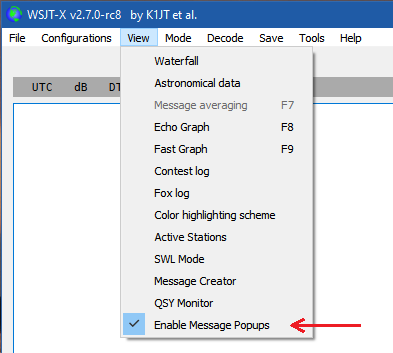
Une capture d'écran montrant l'exemple de message envoyé à W3SZ est présentée ci-dessous. En tant que destinataire, W3SZ peut cliquer sur « Reply Yes » ou « Reply No », et son message de réponse sera envoyé dans le prochain intervalle TX à l'indicatif présent dans la boîte d'indicatif DX du destinataire.
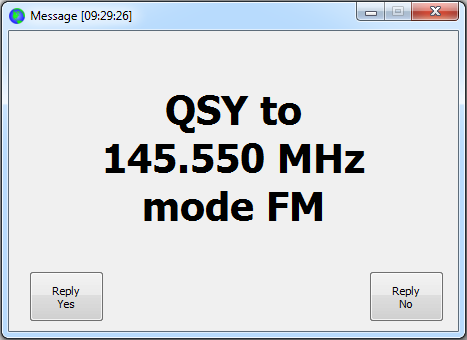
3) La fenêtre « Message Creator » est activée à partir de l’onglet VIEW :
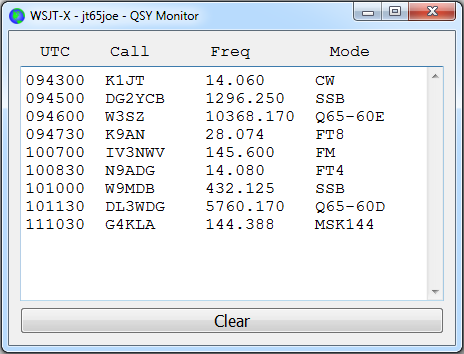
Dès que vous cliquez sur « Message Creator » quatre onglets sont disponibles : HF, VHF, EME et Général.
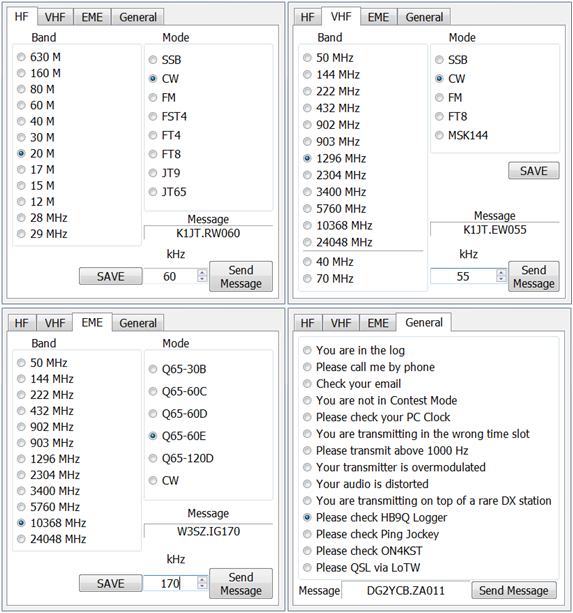
Pour envoyer un message, sélectionnez l'onglet approprié, soit HF, soit VHF, soit EME, puis la bande, le mode et la partie kHz de la fréquence pour faire une demande de QSY. Vous pouvez aussi sélectionner un des messages pré enregistrés présents dans l'onglet Général. Le message à envoyer s'affiche dans le champ indiqué par la flèche rouge. Cliquez sur « Send Message » pour que ce message soit transmis lors de votre prochaine transmission. Enable Tx sera automatiquement activé et votre message sera envoyé à l'indicatif figurant dans le champ DX Call de la fenêtre principale. L'exemple ci-dessous montre la création d'un message pour W3SZ lui demandant de faire un QSY sur 145.550 en FM.
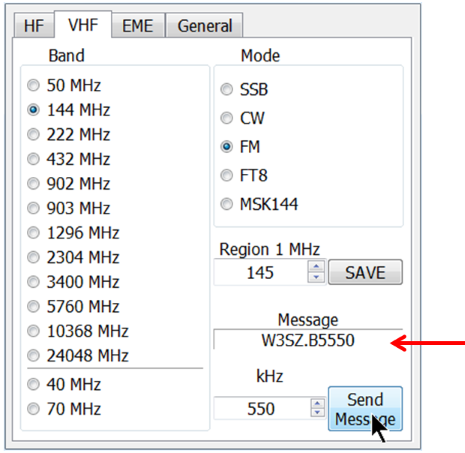
4) Dernier point à aborder :
Vous pouvez consulter les messages envoyés à d'autres stations, ainsi qu'à vous-même. Pour ce faire, cochez la case « QSY Monitor » dans l’onglet VIEW. Un exemple montrant un certain nombre de messages reçus est illustré ci-dessous :
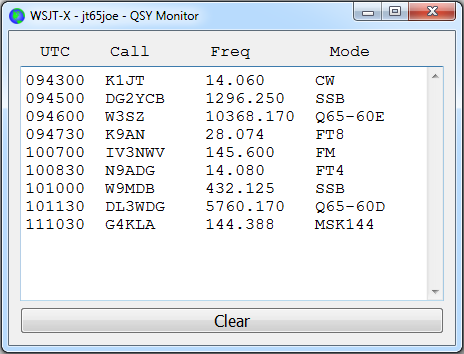
Rappel : la dernière version stable de WSJT-X est la version 2.7.0. Elle se trouve ici :
https://wsjt.sourceforge.io/wsjtx.html
Téléchargez toujours la dernière version.
Le guide utilisateur de WSJT-X version 2.7.0 est disponible ici :
https://wsjt.sourceforge.io/wsjtx-doc/wsjtx-main-2.7.0.html
Bons DX à tous, 73 de F1NQP

